Come pulire la cache su iPhone e iPad
di Redazione
04/04/2018
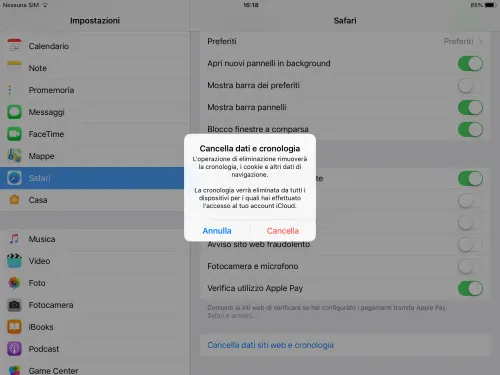
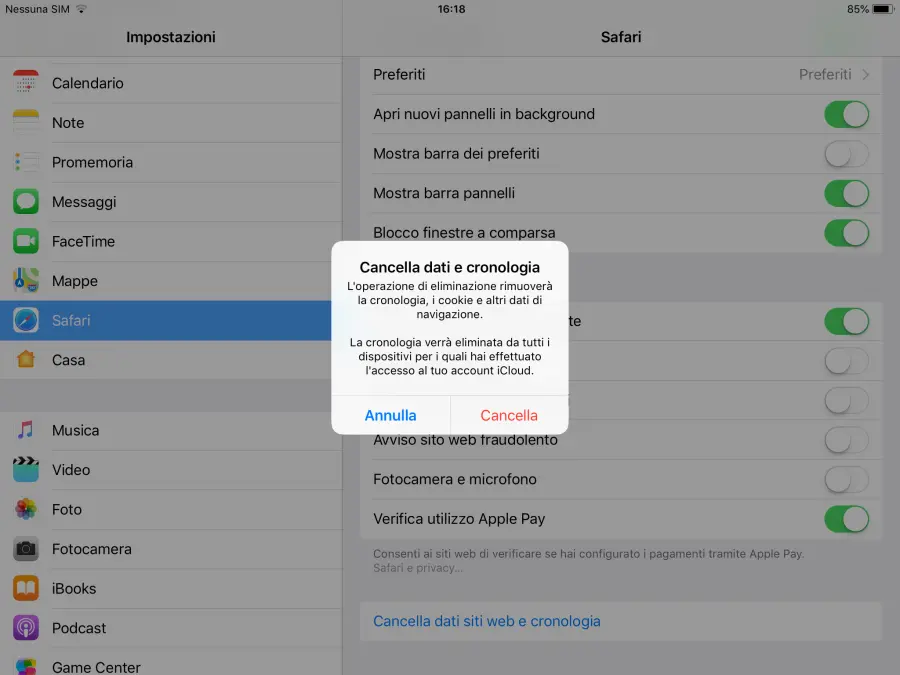

Uno dei sistemi grazie ai quali rendere il tuo dispositivo mobile più veloce è quello di pulire cache su iPhone e iPad. La cache, ormai, non riguarda più solamente la navigazione internet come accadeva un tempo, ma si riferisce anche alle applicazioni che avrai scaricato, e i cui dati potrebbero intasare la memoria del tuo telefono o tablet. Per questo ti invitiamo a continuare a leggere questa guida, per arrivare a capire come pulire cache su iPhone e iPad efficacemente e rendere il tuo dispositivo molto più veloce.
Come pulire cache su iPhone e iPad: partire da Safari
La prima operazione che dovrai svolgere per pulire cache su iPhone e iPad sarà quella collegata proprio alla navigazione internet. Quindi, qui ti mostriamo la procedura per Safari, ma potrai applicarla al tuo browser preferito in ogni caso:- Inizia ad aprire le tue Impostazioni e spostati verso il basso fino ad arrivare al quinto gruppo di opzioni (quello che vede la presenza, in alto, della scheda Account e Password);
- Clicca su Safari nella parte inferiore di questo gruppo di opzioni;
- Spostati verso il basso e clicca su Cancella dati siti web e cronologia;
- Clicca di nuovo su Elimina la cronologia e i dati;
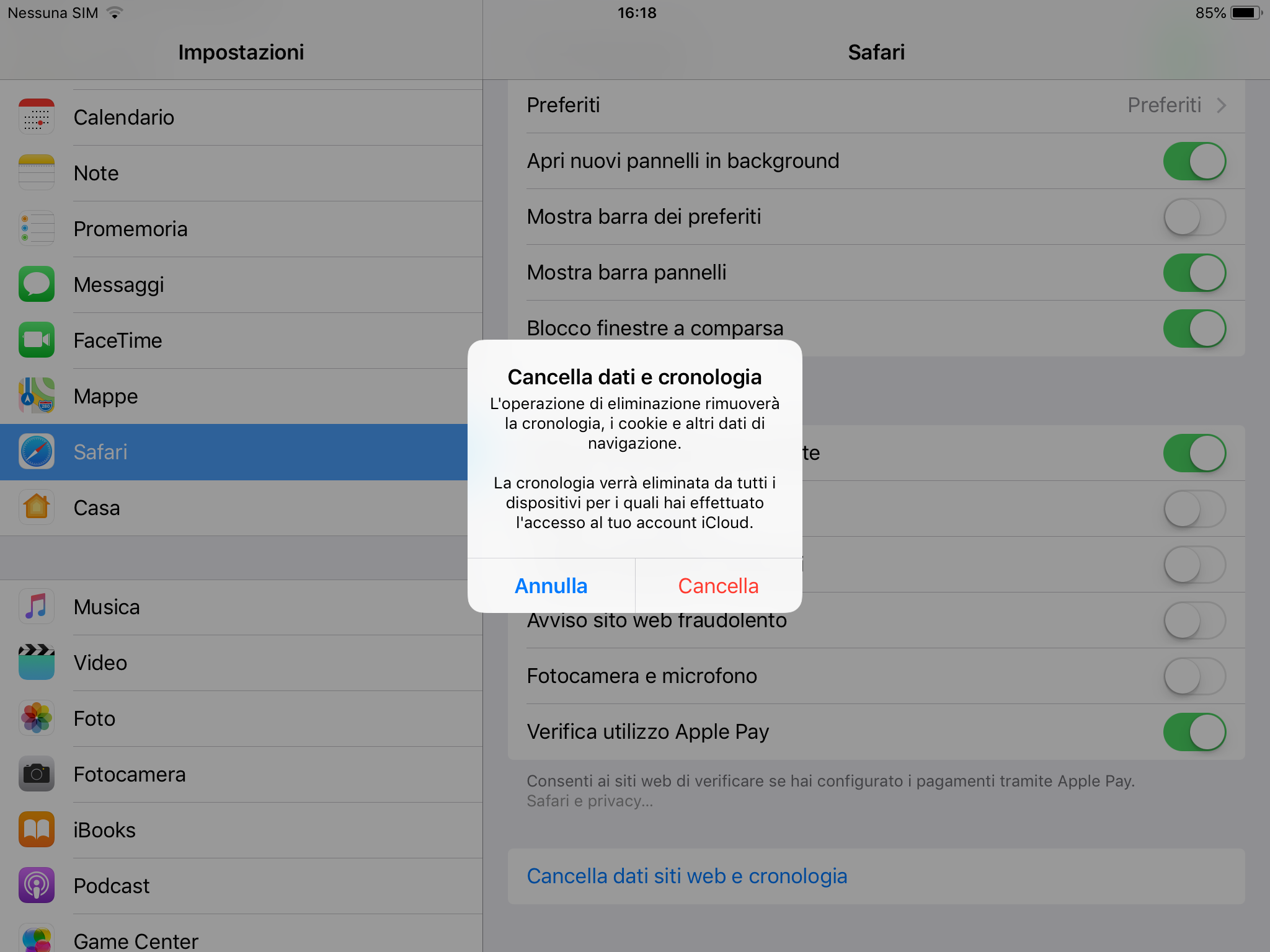 In questo modo avrai già iniziato a pulire cache su iPhone e iPad partendo dalla storia della tua navigazione in internet.
In questo modo avrai già iniziato a pulire cache su iPhone e iPad partendo dalla storia della tua navigazione in internet.
Come pulire cache delle applicazioni
Ti abbiamo già indicato come anche le app siano responsabili dell’accumularsi di dati all’interno del tuo telefono. Per questo motivo, dovrai pulire cache su iPhone e iPad anche relativamente ad esse, seguendo i passi qui descritti:- Entra nella scheda Impostazioni, poi in Generali e poi vai su Spazio libero;
- Nella parte inferiore dello schermo vedrai le differenti app in tuo possesso, organizzate sulla base della memoria che esse occupano;
- Seleziona un’app che occupi molta memoria;
- Guarda tutte le caratteristiche dell’app, come ad esempio la parte dedicata ai dati e ai documenti;
 Nel caso in cui la scheda riferita ai dati e ai documenti superi i 500 MB dovrete occuparvi di cancellare l’app e reinstallarla per eliminare i dati in eccesso;
Nel caso in cui la scheda riferita ai dati e ai documenti superi i 500 MB dovrete occuparvi di cancellare l’app e reinstallarla per eliminare i dati in eccesso;
Articolo Precedente
App per ascoltare musica su iPhone e iPad
Articolo Successivo
Come controllare chi ti ha bloccato su iPhone



